很多人刚接触Win7系统 ,感觉任务...
摘要:使用Win7系统时,有时候会发现任务栏显得凌乱,那么我们应该怎么隐藏任务栏图标呢?小编带来Win7任务栏使用技巧。
很多人刚接触Win7系统 ,感觉任务栏和XP系统 不一样,有的时候任务进程太多会导致Win任务栏看起来十分凌乱和拥挤,那么我们应该怎么办呢?可以用隐藏任务栏图标来解决这个问题。
1.讲鼠标放在任务栏点击右键,选择“属性”
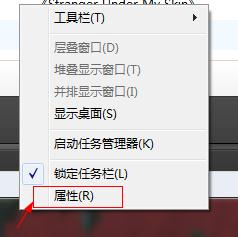
2.在任务栏和开始菜单属性里找到“使用小图标”,然后在任务栏按钮里面选择“当任务栏被占满时合并”
桌面上我的电脑图标不见了怎么办
摘要:无论是XP还是win7系统都会出现我的电脑图标没了这种情况,那么遇到我的电脑图标不见了我们应该怎么办呢?小编为大家带来XP、win7win7我的电脑图标没了的解决
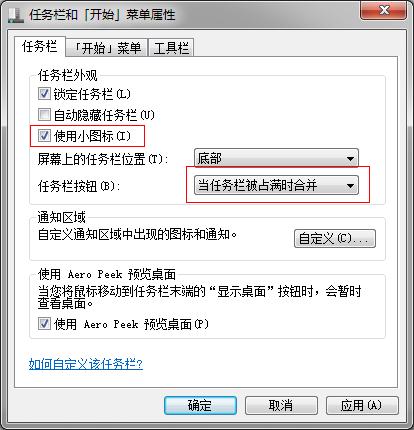
3.如果还是显得拥挤,可以在任务栏按钮选择“始终合并、隐藏标签”
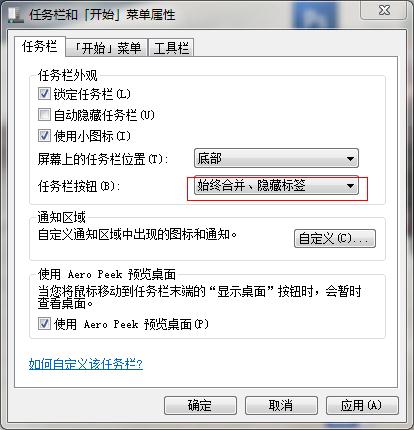
4.你也可以选择隐藏任务栏来增加屏幕的使用面积,在“自动隐藏任务栏”前面打勾即可
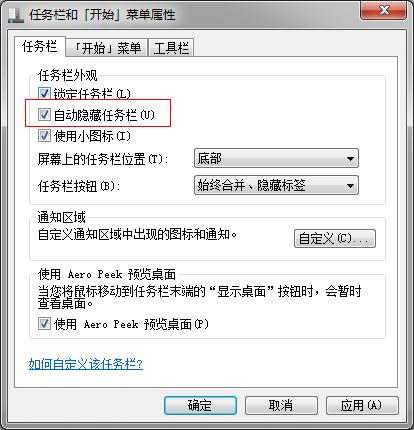
5.同时你也可以改变任务栏的布局,选择将它放在其他位置,在任务栏位置里面选择自己喜欢的位置。

教程就结束了,谢谢观看。更多重装电脑系统精彩内容尽在下载火(xiazaihuo.com)官网,供大家伙参考收藏。
以上就是电脑技术教程《Win7任务栏使用技巧》的全部内容,由下载火资源网整理发布,关注我们每日分享Win12、win11、win10、win7、Win XP等系统使用技巧!Win7系统怎么设置电脑开机密码
摘要:Win7系统 设置电脑开机密码的好处是可以保护资料安全和个人隐私,但是我们应该怎么给电脑设置开机密码呢?今天的教程就是如何设置开机密码。让小编来帮助大






